ユーザーの管理
- ユーザーのリスト
- [ユーザの管理]メニューは、ユーザの追加、修正、削除に使います。
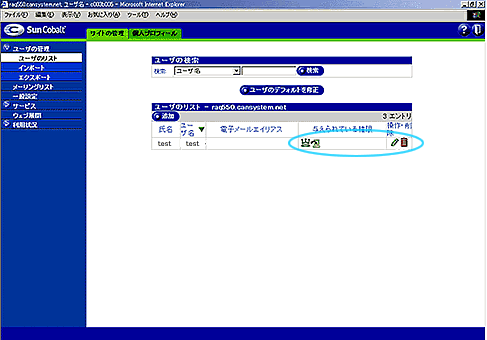

 :サイト管理者のユーザーにこのマークがつきます。
:サイト管理者のユーザーにこのマークがつきます。 :Telnetによるアクセスが許可されている場合に表示されます。
:Telnetによるアクセスが許可されている場合に表示されます。 :マークが表示されているユーザの設定内容を修正できます。
:マークが表示されているユーザの設定内容を修正できます。 :マークが表示されているユーザを削除することができます。
:マークが表示されているユーザを削除することができます。ユーザー検索
指定した基準に基づいて【検索】ドロップダウンボックスからユーザを検索できます。
検索するフィールドを指定し、入力したテキストをそのフィールドに対して比較する方法を選びます。ユーザのデフォルトを修正
新規ユーザを追加する際のデフォルト(現在の設定内容)を修正します。追加
新規ユーザを追加します。
既存のユーザを修正する場合は緑色の鉛筆アイコンをクリックしてください。
ユーザを削除する場合は、ゴミ箱アイコンをクリックしてください。
【追加】をクリックすると以下の画面になります。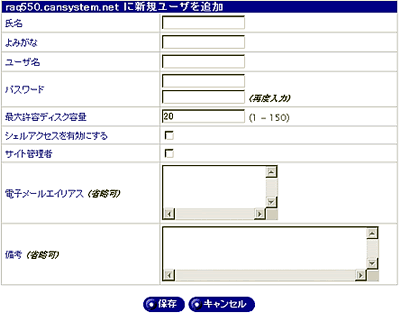
注意!
サーバのシステム上で利用されている文字列は、ユーザー名としての使用は出来ません。
利用出来ない文字列は以下のとおりです。
※上段太字のものはエイリアスへの設定も不可となっております利用出来ない文字列
abuse、admin、bin、daemon、decode、dumper、games、manager、nobody、operator、postmaster、root、sys、system、toor、uucp、
adm、admin-users、console、disk、floppy、halt、httpd、ingres、kmem、lp、mail、man、mem、mysql、named、news、nscd、owner、pop、postgres、root-admin、root-owner、shutdown、slocate、sync、tty、users、wheel氏名
ユーザの氏名を入力します。コロン(:)以外の文字はすべて使えます。よみがな
ユーザの氏名をひらがなで入力します。
この情報に基づいて、ユーザの表示順序(よみがなの昇順・降順)が決まります。ユーザー名
ユーザの識別名です。
電子メールの宛先アドレスとしても使われます。
半角の英小文字・数字・ピリオド・ハイフン・アンダースコアのみ使えます。
文字数は12文字以内で、最初の文字には英小文字を使ってください。パスワード
このユーザのパスワードを入力します。
パスワードには3〜16文字を使用できます。
少なくとも5文字以上で、大文字と小文字の両方を使い、数字や記号を含むパスワードをお勧めします。最大許容ディスク容量
このユーザに割り当てるディスク容量を指定します。
このユーザは、ここで指定するディスク容量をウェブページ用ファイル(htmlなど)、 電子メールメッセージなどのユーザファイルの保存に使えます。
割当容量には2MB以上を指定してください。シェルアクセスを有効にする
このユーザにシェル(Telnet)によるアクセスを許可します。
ユーザーが高度な技術者でTelnetによる接続が必要な場合チェックしてください。サイト管理者
サイト管理者とは、サイトの設定・ユーザの追加や削除などの業務が行えるユーザです。
他社からの移行のお客様で、移行準備中の場合は、管理者ユーザーのみ(初期状態)の設定から変更をしないでください。電子メールエイリアス(省略可)
ユーザが電子メールの受信に使用できる別名を入力します。
電子メールエイリアスには、半角の英小文字・数字・ピリオド・ハイフン・アンダースコアのみ使用できます。備考(省略可)
このユーザに関する情報やコメントを記入できます。 - インポート
- ユーザをインポートすると、ある仮想サイトから別の仮想サイトまたはあるRaQ550からRaQ550へユーザを容易に移動できます。
サイト管理者は、ユーザ名とその設定を含む特定フォーマットのテキストをアップロードすることにより仮想サイトにユーザリストをインポートできます。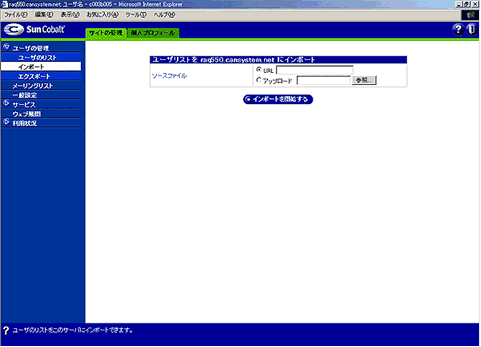
ソースファイル
システムにアップロードするユーザリストを含むTSV(タブ区切り)フォーマットファイルが保存されている場所を指定します。インポートを開始する
ボタンをクリックすると、インポートを確認するダイアログが表示されます。
続行すると、進行状況を示す画面が表示され、何行のテキストファイルが処理されたか、何名のユーザが追加されたのかを示します。
エラーが発生すると、ファイル内のすべての行を処理し終わったときに、そのサマリーが表示されます。
サマリーは、どの行でエラーが起こり、なぜユーザが追加されなかったのかを報告します。TSVテキストファイルの作成
ユーザをインポートするには、まず最初のステップとして指定のフォーマットのテキストファイルを生成します。
ファイル形式はタブ区切り(TSV)フォーマットを使い、各ユーザ毎に改行してください。
各行には、ユーザのパラメータが含まれ、パラメータ毎にタブで区切られます。
パラメータの順序は次のとおりです。
<ユーザ名><Tab><氏名><Tab><パスワード><Tab><電子メールエイリアス><Tab><よみがな>
ユーザに複数の電子メールエイリアスを含めるには、各エイリアスを半角スペースで区切ります。
ユーザの最大許容ディスク容量やサイトの管理者の権限など、サイトユーザのその他のパラメータは、サイトユーザ毎にファイルで指定することはできません。
ただし、[ユーザのデフォルトを修正]ページに指定されているユーザデフォルト設定値は、インポートされる各ユーザに適用されます。 - エクスポート
- 仮想サイトのユーザをインポート機能と互換性のあるテキストファイルにエクスポートできます。
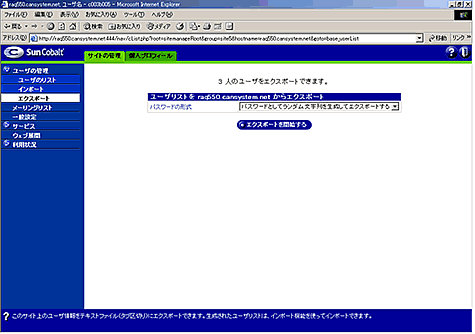
エクスポートを開始する
ボタンをクリックすると、ファイルはローカルコンピュータにダウンロードされます。パスワードの形式
ユーザのパスワード情報は暗号化して保存されているため、実際のパスワードはエクスポートされません。
【パスワードとしてユーザ名をエクスポートする】を選んだ場合には、ユーザはパスワードにログイン名を使えます。
【パスワードとしてランダム文字列を生成してエクスポートする】を選ぶと、他のユーザからは簡単に予想できないパスワードが選ばれます。 - メーリングリスト
- メーリングリストの管理に使います。
メーリングリストは、グループとして同じ電子メールを受け取る事ができます。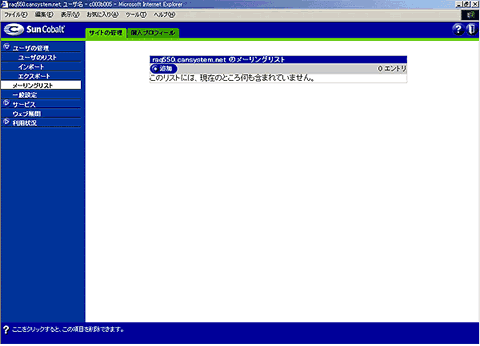
メーリングリストを設定するには【追加】ボタンをクリックします。

【基本】タブをクリックし、次の項目を設定します。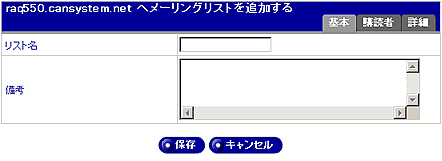
リスト名
追加したいメーリングリストの名前を入力します。
リスト名には、半角の英小文字・数字・ハイフン・アンダースコアだけが使えます。
(例:can_2、can1234、eigyo)備考
このメーリングリストに関する説明やコメントを入力できます。
(例:キャンウェブスペースのメーリングリストです。)
【購読者】タブをクリックし、次の項目を設定します。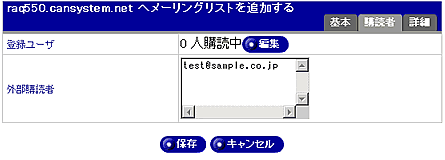
登録ユーザ
【編集】ボタンをクリックすると、登録ユーザの検索や購読者の追加を行えます。外部購読者
このメーリングリストを購読する外部購読者を指定します。 外部購読者とは、このRaQ550上にアカウントを持っていないユーザを意味しています。
電子メールアドレスを正しい形式で入力してください。
【詳細】タブをクリックし、次の項目を設定します。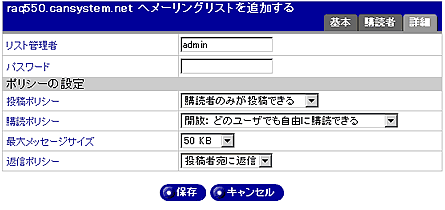
リスト管理者
このメーリングリストの全ての管理業務を行っているユーザの電子メールアドレスを入力します。
デフォルトは admin になっています。パスワード
このメーリングリストの管理者パスワードを指定します。
このパスワードは電子メールを使ってリスト管理業務を行う際に必要になりますが、 電子メールによるリスト管理を行わない場合には、省略しても構いません。投稿ポリシー
このメーリングリストへ投稿する際に適用されるポリシーを選択します。
・購読者のみが投稿できる(このメーリングリストのメンバーのみが投稿できます。)
・全てのユーザが投稿できる(電子メールアドレスを持っていて、このメーリングリスト名を知っているユーザは誰でも投稿できます。)
・リスト管理者の許可が必要(メーリングリスト宛のメッセージのうち、リスト管理者が許可したメッセージだけがリストに掲載されます。)購読ポリシー
メーリングリストを購読する際のポリシーを選びます。
・開放:どのユーザでも自由に購読できます。
・確認:購読には電子メールによる確認が必要です。
・限定:購読にはリスト管理者の許可が必要です。最大メッセージサイズ
メーリングリスト宛に送信されるメッセージの最大サイズをキロバイトまたはメガバイト単位で指定します。
ここで指定するサイズを超えるメッセージは受信を拒否されます。返信ポリシー
このメーリングリストの返信ポリシーを指定します。
・リスト宛に返信(返信はリスト宛に送られます。)
・投稿者宛に返信(返信はメッセージの投稿者にのみ送られます。) - 一般設定
- サイトの設定を変更したり、サービスを設定するときに使います。
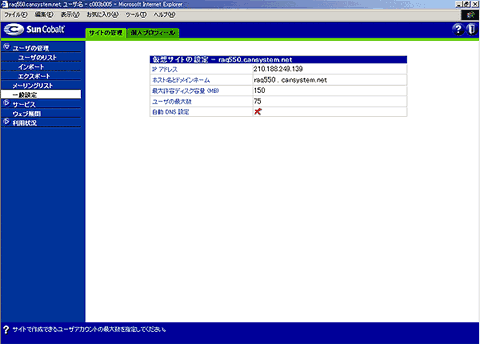
IPアドレス
サイトのIPアドレスを入力します。ホスト名とドメインネーム
最初のフィールドにこのサイトのホスト名、次のフィールドにドメインネームを入力します。最大許容ディスク(MB)
このサイトがファイルの保存に利用できるRaQ550上の最大許容ディスク容量をメガバイト(MB)を単位として指定します。ユーザの最大数
サイトで作成できるユーザアカウントの最大数を指定します。自動DNS設定
自動DNSを使うと、このサイトのDNSレコードを管理できます。
ウェブサーバと電子メールサーバの別名は、サイトのドメインネームを共有している場合のみサポートされています。
このサービスでは、ドメインネームはトップレベルの登録業者には登録されません。
この仮想サイトのDNSレコードは自動的に作成できます。
この機能が有効になっていると、RaQ550がこの仮想サイトのプライマリDNSサーバとなります。
この機能は、デフォルトではオフに設定されています。
このサイトと同じドメインネームを持つウェブサーバや電子メールサーバの別名がある場合には、 これらの別名のDNS情報も作成されます。
※この機能により、新規サイト名をトップレベルのドメインネーム登録時業者に登録することはできません。
管理者は、JPNICまたはInterNICにドメインネームを登録する必要があります。サスペンド
このボックスをチェックするとサイトのユーザはFTP、FrontPage、 パブリックウェブ、サイト宛の電子メールなどのサービスにアクセスできない他、サイトへアクセスできなくなります。

